A Fájlkezelő előnézeti ablaktáblájának köszönhetően egyszerűen megtekintheti a fájlok előnézetét anélkül, hogy megnyitná őket a Windows 10 rendszerben. A legtöbb képhez, videóhoz, hangfájlhoz és néhány szöveges dokumentumhoz bélyegképet láthat. A következőképpen kapcsolhatja be.
(Lehet, hogy hallott már az előnézeti ablaktáblát érintő biztonsági hibáról, de ezt Windows 10 rendszeren a 2020. április 14-én megjelent frissítéssel javították. Ha rendelkezik a legújabb frissítésekkel, biztonságos a használata.)
Először nyissa meg a File Explorert. Ha ezt gyorsan meg szeretné tenni, nyomja meg a Windows+E billentyűkombinációt, vagy kattintson a mappa ikonjára a tálcán, ha a File Explorer rögzítve van. A Fájlkezelő a Start menüben is megtalálható.

A File Explorer ablakának tetején található menüsorban kattintson a „Nézet” gombra.
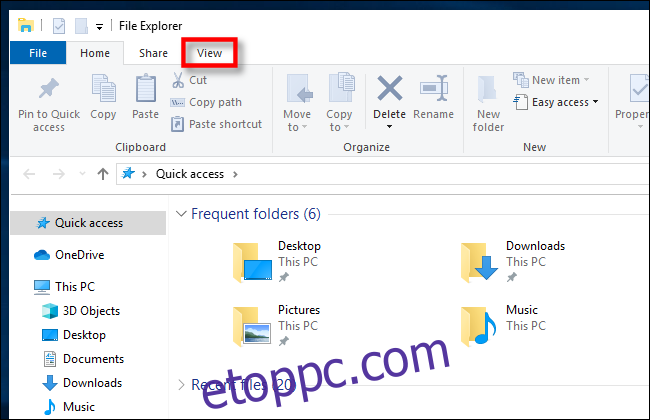
Keresse meg az „Előnézet ablaktáblát” az eszköztár bal felső részén, és kattintson rá.
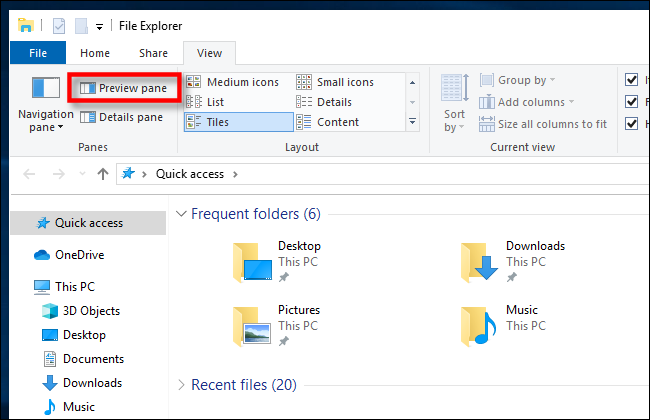
Az Előnézet ablaktábla most aktiválva van. Navigáljon a Fájlkezelőben egy olyan mappához, amely tartalmazza az előnézetet megtekinteni kívánt dokumentumokat. Amikor kiválaszt egy fájlt, az előnézeti bélyegképe megjelenik az ablak jobb oldalán.
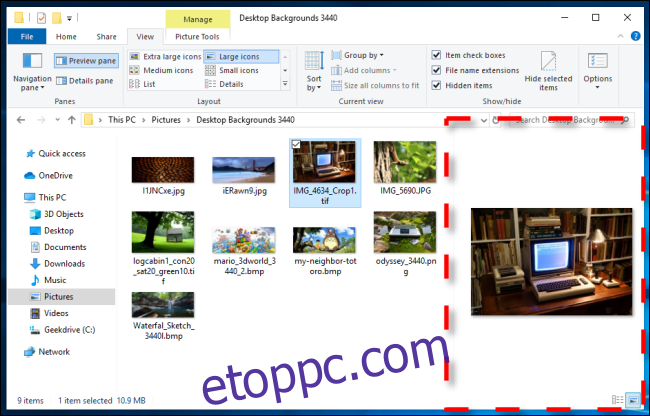
A File Explorer egy kapcsolódó funkcióval is rendelkezik, a Details Pane néven. A bekapcsolásához kattintson a „Nézet” elemre az Intéző menüsorában, majd kattintson a „Részletek ablaktáblára” az eszköztáron (közvetlenül az Előnézet panel opció mellett található).
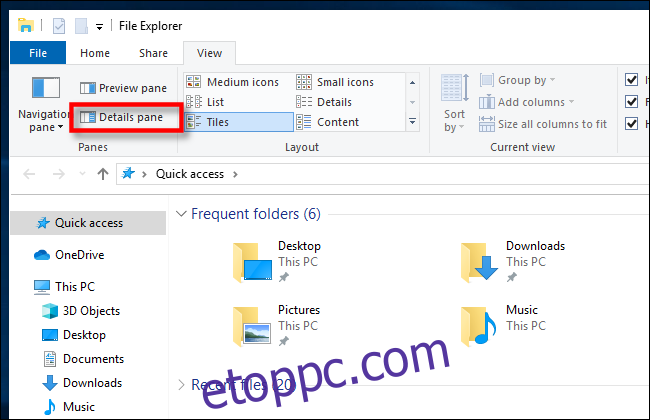
Ha kijelöl egy fájlt, amelyben a Részletek ablaktábla be van kapcsolva, az ablak jobb oldalán egy kis bélyegkép (a megfelelő fájlidőhöz) és a fájl néhány részlete, például a méret vagy a létrehozás dátuma jelenik meg.
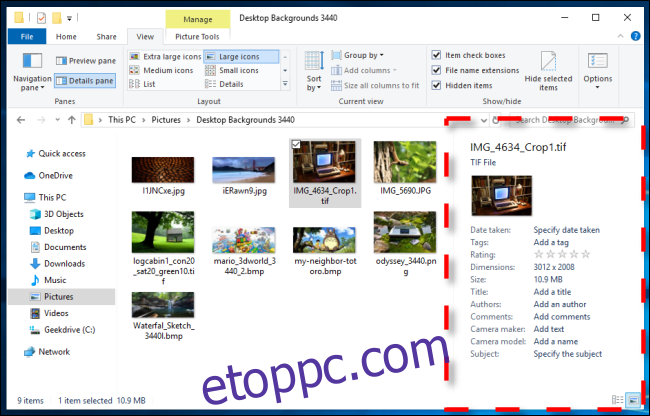
Billentyűparancs az előnézeti és a részletek panelek megtekintéséhez
Az Előnézet és a Részletek ablaktáblák gyors váltása is lehetséges a billentyűparancsokkal. Itt van, hogyan.
Az előnézeti ablaktábla megnyitásához vagy bezárásához nyomja meg az Alt+P billentyűkombinációt.
A részletek ablaktáblájának megnyitásához vagy bezárásához nyomja le az Alt+Shift+P billentyűkombinációt.
A Microsoft ingyenes PowerToys for Windows 10 programja további fájltípusok támogatását is hozzáadhatja az előnézeti ablaktáblához, beleértve az SVG-képeket és a Markdown-szal formázott szöveges dokumentumokat.

